Nintendo Entertainment System jedna je od najpoznatijih Nintendovih igraćih konzola. Kada je izašla sredinom osamdesetih, spasila je industriju igranja na umirućim konzolima i revitalizirala video igre za sve.
Kako je NSZ jedna od najpopularnijih videoigarakonzole svih vremena, još uvijek postoji puno konzola koje se do danas mogu kupiti i igrati. Međutim, ove su konzole vrlo niske rezolucije i nemaju podršku za moderne zaslone. Dakle, ako želite uživati u svim najboljim igrama s ove povijesne konzole kod kuće na vašem Linux računalu, emulacija je najbolja opcija.
Bilješka: Savjeti ovisnosti ni na koji način ne potiču ili odobravaju ilegalno preuzimanje ili distribuciju ROM datoteka za NSZ. Ako odaberete instalirati Nestopia, pravno upotrijebite ROM-ove za igru koje ste sigurnosno kopirali na računalo.
Instalirajte Nestopia na Linux
Prije nego što razmotrimo kako postaviti Nestopijuoponašati NES igre na Linux platformi, program je potrebno instalirati. Postoji nekoliko načina instaliranja Nestopia NES emulatora na Linux. Od sada, aplikacija ima službenu podršku za Ubuntu, Debian, Arch Linux, Fedora, OpenSUSE i univerzalni format pakiranja Flatpak.
Da biste aplikaciju postavili na svoje Linux računalo, otvorite prozor terminala pritiskom na Ctrl + Alt + T ili Ctrl + Shift + T na tipkovnici. Zatim slijedite upute naredbenog retka koje odgovaraju distribuciji Linuxa koju trenutno koristite.
Ubuntu
Emulacijska aplikacija Nestopia dostupna je svimaKorisnici Ubuntu Linuxa putem spremišta softvera "Ubuntu Universe". Međutim, na nekim Ubuntu instalacijama "Universe repo je onemogućen prema zadanim postavkama. Dakle, to se mora omogućiti prije instaliranja aplikacije.
Da biste omogućili skladište softvera "Universe" na Ubuntuu, unesite pogodan naredba ispod.
sudo add-apt-repository universe
S postavkom repo, pokrenite Ažuriraj naredba za osvježavanje izvora Ubuntu softvera.
sudo apt update
Konačno, instalirajte Nestopia aplikaciju na Ubuntu s pogodan menadžer paketa.
sudo apt install nestopia -y
Debian
Na Debian Linuxu Nestopia je postavljena u skladište softvera "Debian Main". Dakle, dobivanje Nestopije na Debianu ne zahtijeva dodatni posao. Samo otvorite prozor terminala i upotrijebite naredbu Apt-get u nastavku.
sudo apt-get install nestopia
Arch Linux
Službeni emulator Nestopia NES nije dostupan za Arch Linux korisnike putem spremišta Archova softvera. Umjesto toga, oni koji žele raditi aplikaciju morat će komunicirati s AUR-om.
Da biste pokrenuli instalaciju, otvorite prozor terminala i instalirajte Git i Base-devel pakete. Potrebni su ovi softverski paketi, jer rad s AUR-om nije moguć bez njih.
sudo pacman -S git base-devel
Ako su Git i Base-devel pravilno postavljeni, preuzmite najnovije AUR izdanje Nestopia sa Git i postavite na sustav pomoću makepkg.
git clone https://aur.archlinux.org/nestopia.git makepkg -sri
Fedora
Službena spremišta Fedora softvera nemajunose Nestopiju. No, to rade RPM Fusion skladišta softvera, pa instalacija nije tako teška. Za početak slijedite naš vodič kako biste naučili kako omogućiti RPM Fusion. Zatim, nakon omogućavanja, instalirajte aplikaciju s DNF naredba ispod.
sudo dnf install nestopia -y
OpenSUSE
Nestopia je lako dostupna korisnicima OpenSUSE-a u spremištu softvera "Oss all". Da biste ga instalirali na svoj sustav, koristite Zypper naredba ispod.
sudo zypper install nestopia
Flatpak
Nestopia je dostupna za instaliranje putem Flatpaka. Da biste to započeli, omogućite izvršavanje Flatpak-a na vašem sustavu. Jednom kada je postavljeno vrijeme izvršavanja Flatpak-a, unesite naredbe ispod da biste instalirali Nestopia na svoje Linux računalo.
flatpak remote-add --if-not-exists flathub https://flathub.org/repo/flathub.flatpakrepo sudo flatpak install flathub ca._0ldsk00l.Nestopia
Igrajte NES igre s Nestopiom

Za igranje videoigre NES na Nestopiji pokreniteemulator na radnoj površini Linuxa. Kada je aplikacija otvorena, pronađite gumb "Datoteka" i kliknite ga da biste otvorili izbornik. Zatim u izborniku odaberite gumb "Otvori" da biste otvorili dijaloški okvir preglednika datoteka.
U dijaloškom okviru preglednika datoteka pronađite ROM datoteku za igru koju želite igrati i odaberite je. Nestopia bi trebao odmah pokrenuti igru.
Da biste zatvorili ROM u tijeku, pronađite "Datoteka", odaberite je, a zatim odaberite opciju "Zatvori" za kraj emulacije.
Konfigurirajte kontroler
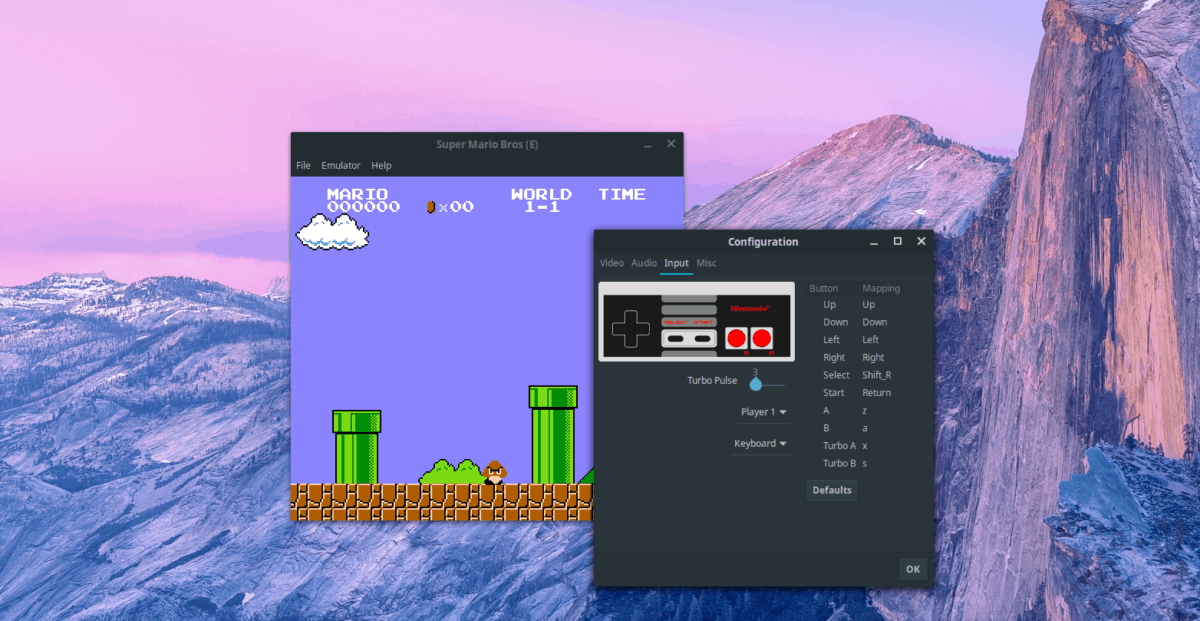
Želite postaviti svoj omiljeni kontroler za igre naNestopia? Evo kako to učiniti Prvo u aplikaciji pronađite gumb "Emulator" i odaberite ga da biste otkrili izbornik. Zatim u izborniku pritisnite opciju "Konfiguracija".
Unutar "Konfiguracija" potražite postavku "Unos" i odaberite je kako biste se odveli do područja konfiguracije regulatora za Nestopia. Od tamo ga koristite za konfiguriranje vašeg omiljenog igraćeg kontrolera.
Uštedjeti
Trebate spremiti igru u tijeku? Kliknite gumb "Datoteka" u Nestopiji. Pronađite "Brzo spremanje" i odaberite ga da biste odmah spremili igru.
Opterećenje
Da biste učitali igru u Nestopiji, osigurajte da vam je ROM otvoren na emulatoru. Zatim kliknite "Datoteka" da biste otkrili izbornik "Datoteka". Odatle pronađite "Brzo učitavanje" da biste odmah učitali spremljenu igru.













komentari